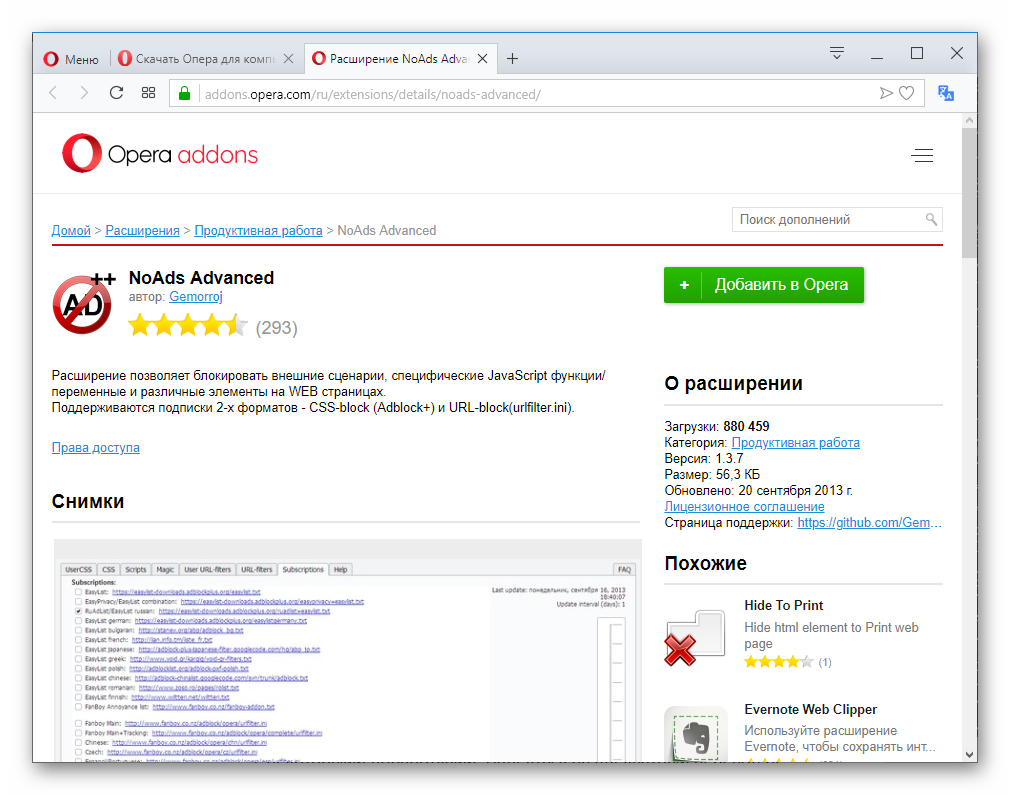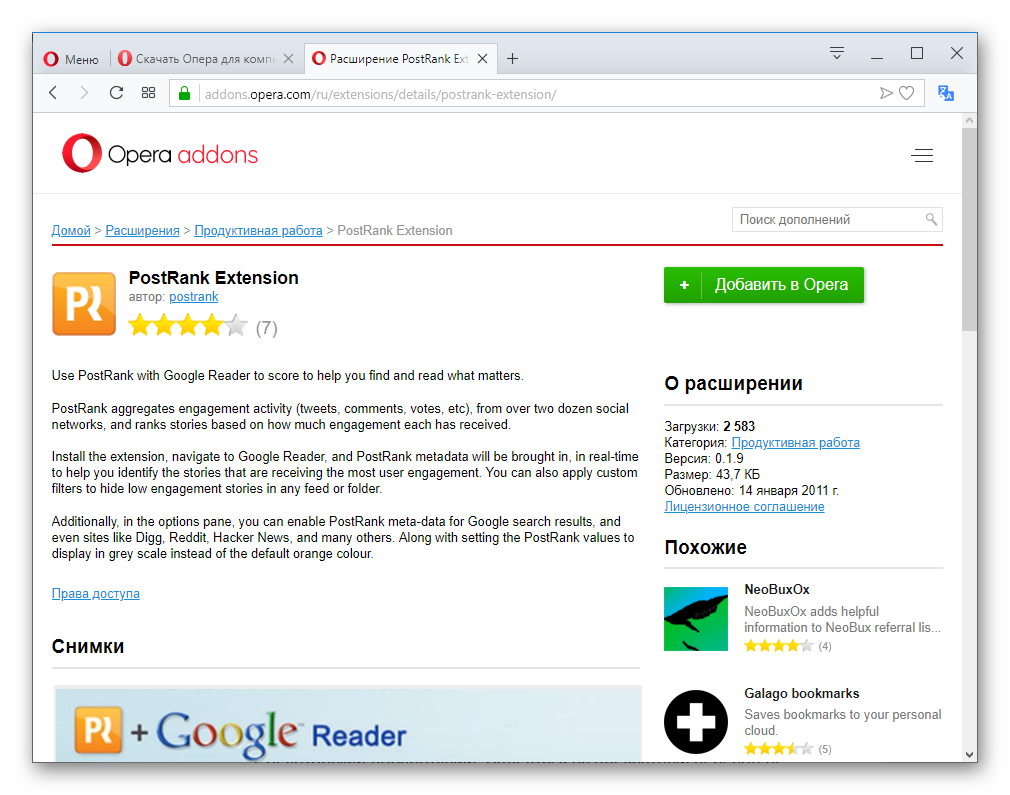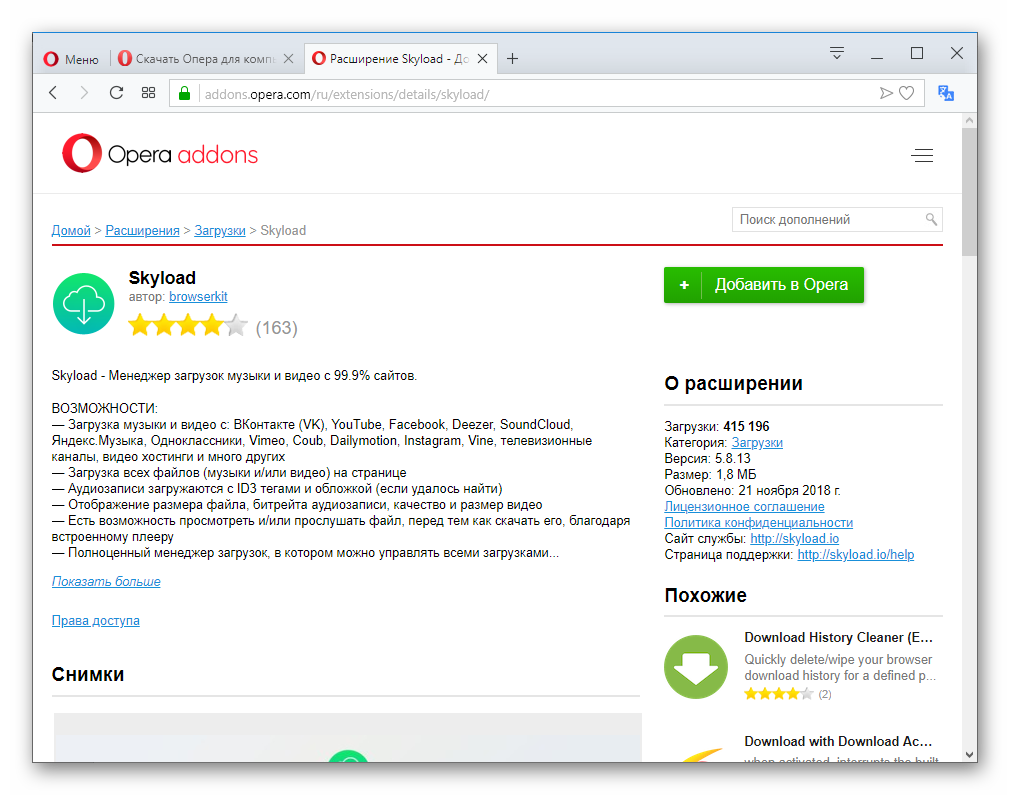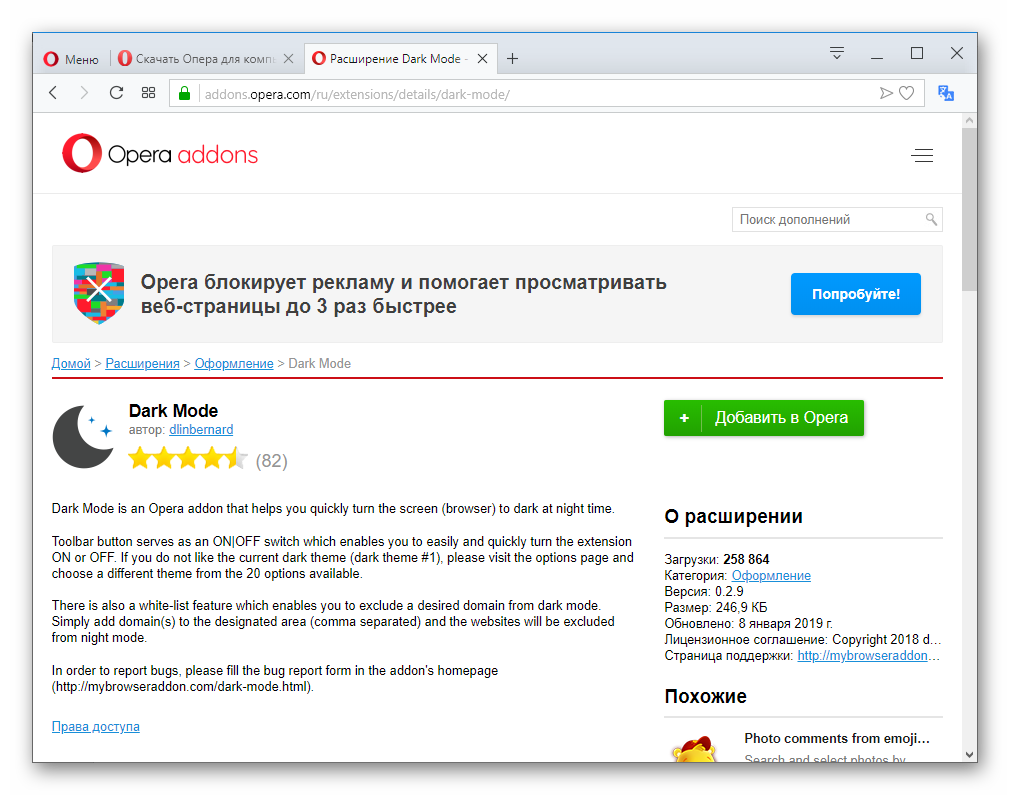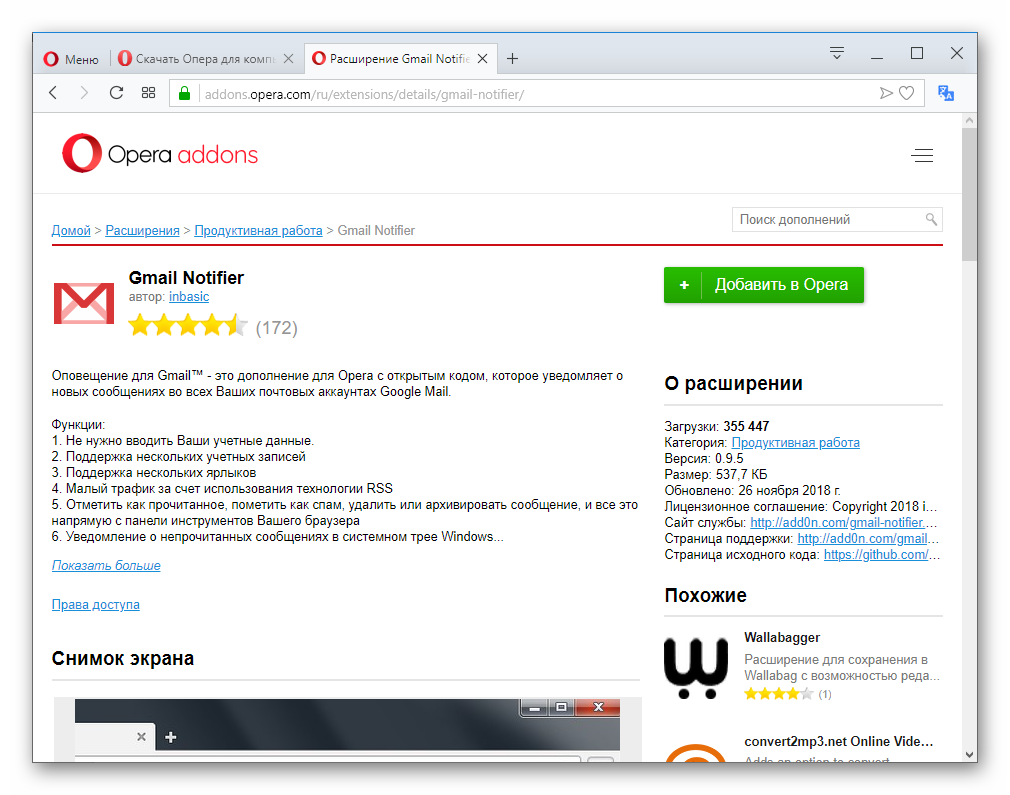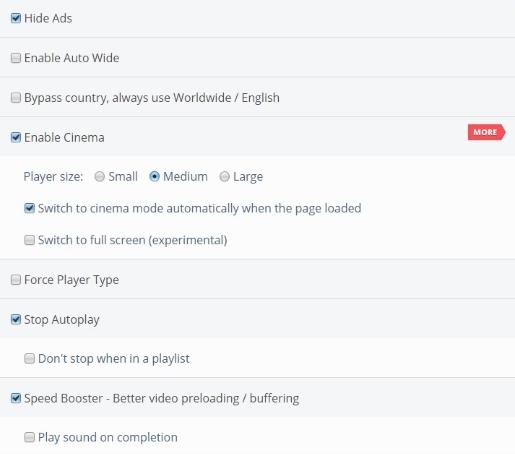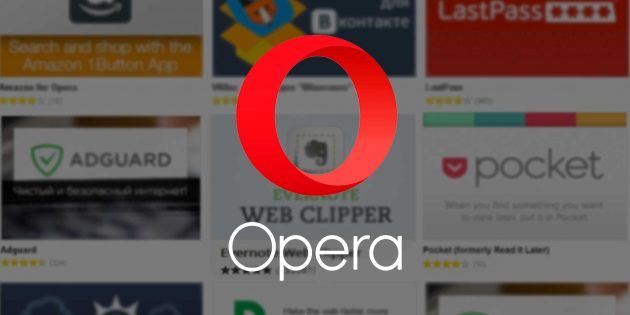Современные браузеры собрали вокруг себя гигантские аудитории не только пользователей, но и сторонних разработчиков. именно на их плечи ложится обеспечение систем расширениями, которые бы добавили недостающие частички функционала. Сегодня мы поговорим о том, какие бывают расширения для Opera, также рассмотрим наиболее популярные из них.
На рынке представлены сотни разработок, которые тем или иным способом влияют на графическую оболочку и встроенные алгоритмы браузера. Применение расширений не всегда оправдано, но бывают ситуации, когда без них никуда. Давайте же посмотрим на наиболее популярные и востребованные дополнения для Оперы за последние несколько лет. Для удобства восприятия разобьем дальнейшее повествование на несколько логических блоков.
Сюда вошли наиболее перспективные и качественные разработки от сторонних специалистов:
- NoAds – утилита с легкостью борется с навязчивой рекламой в Сети, а также попытками фишинга, всплывающими окнами. Единственный камень преткновения – чрезмерная агрессивность к содержимому активных страниц. Однако здесь поможет точечная настройка.
- Mac OSX Font Rendering – проект кардинальным образом меняет отображение шрифтов в Опере благодаря уникальной системе рендеринга.
- PostRank Extension – расширение фильтрует информационный поток по заданным параметрам и избавляет пользователя от «трешового» контента в Интернете.
- PageTranslator – здесь используется возможности Google Переводчика с некоторыми доработками. Надеяться на адекватный перевод не стоит, но есть возможность выделять отдельные фрагменты и прогонять через встроенные алгоритмы.
Здесь представлены, возможно, недооцененные пользователями дополнения, что никак не умоляет сильны х сторон представленных ниже дополнений:
- Skyload – популярное расширение, позволяющее скачивать медиафайлы с социальных сетей (ВКонтакте, Одноклассники), видеохостингов (YouTube) и других площадок. Здесь также присутствует возможность выбрать качество видео и музыки, автоматически сохраняются обложки альбомов.
- Pocket – удобное дополнение, представляющее собой хранилище статей. Пользователь добавляет интересный материал, найденный в Сети, а затем возвращается к нему в любое удобное время. В качестве бонуса система также очищает контент от словесного мусора и рекламы.
- Dark Mode – расширение автоматически снижает яркость страниц при работе юзера в темное время суток. Это позволяет снизить нагрузку на глаза и продлить полуночную сессию на несколько часов. Также есть режим «Инверсия», который заменяет светлый фон на темный и наоборот.
- Enhancer for YouTube – плагин сконцентрирован на видеохостинге, содержит множество настроек для пользовательской коррекции графической оболочки. Среди прочего: удаление аннотации, смена цветового сопровождения, затемнение области вокруг плеера во время просмотра.
- Gmail Notifier – утилита упрощает взаимодействие пользователя с почтовым ящиком. Звуковой сигнал говорит о появлении нового письма, которое можно тут же прочесть, архивировать или поместить в другую папку.
- Install Chrome Extensions – полезное расширение, позволяющее скачивать и устанавливать плагины, которые есть в официальном магазине Хрома.
Существует масса Plugins for Opera, которые значительно упрощают жизнь пользователям площадки. Каждый из них по-своему уникален, а их совокупные возможности сложно даже представить.
источник

Предлагаю вашему вниманию Мега обзор полезных и интересных расширений для браузера Opera. Подобраны лучшие расширения и те на которые стоит обратить внимание. Разумеется, к каждому расширению есть короткое описание на русском языке.
В подборку вошло 24 дополнения, надеюсь скоро будет продолжение.
Если вы знаете о интересном дополнении, которым хотите поделиться с другими читателями , то не стесняйтесь и напишите о нем в комментариях.
LastPass – это, пожалуй, самое популярное и удобное на сегодняшний день решение для хранения и управления паролями. Ранее взаимодействие с ним происходило в Opera через букмарклеты и работала эта связка настолько коряво, что пользоваться было практически не возможно. И вот наконец полноценная поддержка в виде официального расширения. Функциональность и внешний вид практически не отличаются от аналогичного расширения для Google Chrome.
FastestTube – это самый легкий способ скачать видео с YouTube. После установки расширения на каждой странице YouTube появляется кнопка Download с выпадающим списком доступных форматов.
Download Helper – поможет вам быстрее скачать файлы со многих популярных файловых хранилищ. Поддерживаются такие сервисы как megaupload.com, hotfile.com, depositfiles.com, 4shared.com и mediafire.com. На некоторых сервисах расширение автоматически начинает загрузку по истечении ожидания, а на некоторых вообще поможет избежать этой процедуры.
Tab Vault – это одна из вариаций на тему “сделать временную закладку для последующего прочтения”. После установки расширения на панели инструментов появляется соответствующая кнопка, при нажатии на которую открывается специальная боковая панель. В эту панель вы можете добавить сохранить текущую вкладку для последующего изучения или открыть ранее сохраненные вкладки.
Mac OSX Font Rendering – расширение, изменяющее внешний вид шрифта в браузере с помощью эффекта сглаживания на основе технологии CSS3. На вкус и цвет, как говорится, товарищей нет, но мне работа этого расширения понравилась. Еще один плюсик в копилку Opera.
Google Reader for Snow Leopard полностью преображает внешний вид сервиса Google Reader. После установки расширения интерфейс этого онлайнового ридера приобретает вид приложения из системы Mac OS X. Очень красиво и удобно, рекомендую.
InSite Search – добавляет в браузер удобный инструмент, с помощью которого можно производить поиск по открытому сайту с использованием Google, Yandex или Bing. После нажатия на кнопку расширения появляется дополнительная поисковая строка для поиска по сайту. Выбор поискового механизма производится в настройках.
PanicButton поможет вам моментально скрыть все вкладки с помощью нажатия всего одной кнопки. Все закрытые вкладки запоминаются, так что существует возможность их восстановления позже, даже после закрытия браузера. Это может вам пригодиться, если вы не хотите, чтобы внезапно появившийся босс видел чем вы там занимаетесь в рабочее время.
ScribeFire — одно из самых популярных дополнений для Firefox теперь доступно и для Оперы! ScribeFire это полнофункциональный редактор, который работает прямо из вашего браузера и позволяет легко размещать записи в любом из ваших блогов. Поддерживаются платфоры WordPress, Blogger, TypePad, Windows Live Spaces, Tumblr, Posterous, Xanga, LiveJournal или любой другой блог, использующий MetaWeblog или MovableType API.
PostRank Extension поможет легче и продуктивнее справляться с шквалом информации тем людям, которые используют Google Reader. После установки этого расширения вы увидите, что возле заголовков новостей появилась специальная отметка, отображающая её популярность. Этот рейтинг вычисляется на базе нескольких параметров, в том числе количество комментариев, лайков, твитов и так далее. Можно применить фильтры для отображения только новостей имеющих определенный рейтинг. Таким образом, вы можете легче выделять действительно важные и интересные новости на фоне информационного мусора.
Gmail Compose связывает ссылки на адреса электронной почты с Gmail. Теперь вы можете кликнуть по любому email на веб-странице и откроется форма для отправки письма с уже заполненным адресом электронной почты из ссылки.
Simple ToDo позволит вам вести список задач прямо в окне браузера. Кроме стандартных функций (добавление, выполнение, удаление задач), это расширение позволяет присваивать делам различные приоритеты, которые отображаются различными цветами.
NoAds — Расширение для блокирования рекламы. До своих аналогов для других браузеров, к сожалению, далеко не дотягивает. Страдает излишней агрессивностью, вырезая иногда со страниц жизненно важные элементы, из-за чего иногда требует тонкой настройки. Однако, пока лучшего не наблюдается, приходится использовать это.
Mac OSX Font Rendering — Это расширение в корне меняет отображение шрифтов в браузере, с помощью какой-то хитрой системы рендеринга. Не знаю, может в силу особенностей своего зрения, но для меня это расширение стало основной причиной для использования Opera. После Mac OSX Font Rendering отображение шрифтов в других браузерах не выдерживает никакой критики.
PageTranslator — Переводит всю страницу или выделенную её часть на указанный вами язык. Разумеется используются возможности Google Translate. Больше тут и добавить нечего.
PostRank Extension — Полезное расширение, выделяющее самые интересные и популярные посты в Google Reader. Отлично помогает справляться с тем огромным валом информации, которое вываливают rss подписки каждый день.
Google Reader for Snow Leopard — Еще одно расширение для работы с Google Reader. Полностью меняет его внешний вид, делая более похожим на mac приложение. Мне очень нравится.
cleanPages — Это дополнение добавляет возможность чтения страниц в специально адаптированном для этого режиме, при котором отображается только основной текст страницы без рекламы и прочих не нужных элементов оформления. Используются возможности всем известного сервиса Readability™. Абсолютно незаменимая вещь для любителей чтения.
RoboForm Lite служит для интеграции в браузер функций этого популярного инструмента для управления паролями и заполнения форм. Кроме этого, может служить для синхронизации закладок и хранения заметок. Таким образом, RoboForm практически полностью повторяет функциональность LastPass и является одним из главных его конкурентов.
OpTime — Это расширение ведет учет времени проведенного вами на различных сайтах и отображает собранную статистику во всплывающем окне после щелчка по кнопке расширения. Может вам пригодиться для более правильной организации времени и повышения продуктивности.
Exchange — Отличное расширение для автоматического перевода цен в иностранной валюте в вашу национальную валюту. Поддерживаются огромное количество денежных единиц, в том числе рубли и гривны. Теперь при посещении любого виртуального магазина вы будете видеть рядом с ценой, например в долларах, её перевод в привычные вам единицы.
Slim ScrollBar — C помощью этого расширения можно заменить стандартную полосу прокрутки на её более изящный аналог, который будет появляться, кстати, только при перемотке страницы. Это может оказаться полезным для владельцев нетбуков и другой малогабаритной техники, потому что еще немного увеличивает полезную площадь.
VKSaver — С помощью этого расширения легко можно сохранить музыку из социальной сети В контакте.
Яндекс.Погода — Показывает на панели инструментов иконку с текущими погодными данными в вашем регионе. При наведении мышки отображаются более подробные данные, а при клике открывается страница с прогнозом на пять дней.
источник
Доброго времени суток, дорогие друзья, читатели, почитатели, посетители и всякие прочие личности! Что-то давно не было новых статей о дополнениях для Opera.
Сегодня хотелось бы вспомнить красно-белый браузер и поведать Вам о некоторых полезных расширениях для оного.
Без лишних слов, пожалуй, давайте приступим.
Как Вы поняли из подзаголовка, первым расширением, о котором я хотел бы Вам поведать, будет « Magic Actions for YouTube ». Это замечательное приложение позволяет комфортно просматривать видео на популярном видеохостинге «YouTube».
Короткий список возможностей:
- Отключает рекламу;
- Можно поставить видео на паузу, и оно полностью выкачается в кэш, чтобы потом включить плей и посмотреть видео без остановок для подгрузки;
- Можно было сделать скриншот видео прямо из Youtube , за один клик;
- Убивает эти адские прямоугольники «видеоаннотации», которые появляются прямо на видео, и приходится целится в крошечные крестики, чтобы их закрыть;
- Эффект кинотеатра;
- Регулировка громкости звука колесиком мышки;
- Видео проигрывается в том качестве, которое вы установите;
- Переключатель тем » день/ночь «;
- И многое другое.
Для установки перейдите по этой ссылке и нажмите кнопку « Добавить в Opera »:
После установки откроется окно настроек, но если оно не открылось, то нажмите комбинацию клавиш « Ctrl+Shift+E », и выберите настройки:
Спускаемся ниже и видим настройки расширения:
- « Instant control over volume », — регулировка громкости звука;
- « By scrolling mouse wheel », — колесиком мышки (наводите на видео и крутите) + выбор типа OSD : « Line +Text » (линия+текст), « Text » (только текст), « No indication » (не показывать);
- « The step of the volume adjustment », — уровень шага при изменении громкости.
- « Enable Auto HD », — видео автоматически проигрывается в том качестве, которое вы установите ( Ultra, HD1440p, HD1080p, HD720p, 480p, 360p, 240p, 144p );
- « Hide Ads », — автоматически скрыть рекламу в видео;
- «E nable Auto Wide »-Автоматически переключаться в режим увеличенного плеера.
- « Enable Cinema », — эффект кинотеатра:
- « Player size: Small, Medium, Large player size », — размеры плеера для режима кинотеатра;
- « Switch to cinema mode automatically when the page loaded », -автоматически переключаться в режим кинотеатра при воспроизведении видео;
- « Switch to full screen (experimental) »-Перейти в полноэкранный режим.
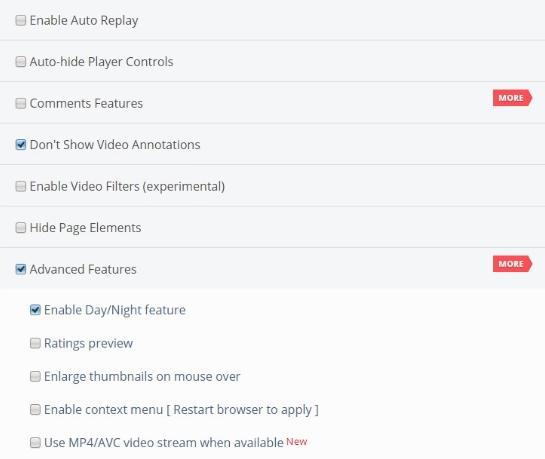
- « Enable Day/Night feature », — переключатель тем » день/ночь «;
- « Ratings preview », — рейтинг просмотра;
- « Enlarge thumbnails on mouse over », — увеличить миниатюры и аватары при наведении мыши.
Обратим внимание на кнопочку слева вверху рядом с логотипом YouTube :
Это собственно переключатель тем » день/ночь «. По нажатию, на который сменяется фон:
Едем дальше. Если щелкнуть на пустой области слева..
..то включится эффект кинотеатра (похоже на «Turn Off the Lights»):
Цвет фона можно сменить, нажав на кнопку помеченную стрелочкой (на предыдущем скриншоте). Где собственно нужно выбрать цвет, который Вам нравится:
Также можно сделать скриншот видео (В настройках « Force Player Type » должен быть выбран « HTML5 »). Для этого в режиме кинотеатра нажмите на кнопку в виде фотоаппарата:
После чего откроется новая вкладка:
Где можно задействовать фильтры (« Filters »), выбрать формат (« Type ») « Jpeg » или « jpg », качество (« Quality »), а также выбрать показывать ли на скриншоте (« Show ») заголовок (« Title ») видео, ссылку (« URL »), кнопку Play (« Play button »). После всех манипуляций можно сохранить скриншот на диск нажав кнопку « Save ».
Ну и собственно можно опробовать функцию изменения громкости покрутив колесиком мыши над видео:
К слову расширение доступно и для браузера Chrome ссылка и Firefox ссылка. Настройка и использование нечем не отличаются от описанных выше.
Очень удобное расширение для управления закладками, загрузками, историей, вкладками.
Переходим по ссылке и устанавливаем.
После установке у нас появляется вот такая кнопочка:
Для того, что бы иметь вкладочной вид переключения между закладками, историей и вкладками нажмите на эту кнопочку:
Теперь можно переключаться:
Также по той же кнопочкой можно переключаться и по:
Переходим по ссылке и устанавливаем. После чего можно быстро переключаться между не сколькими IP :
После нажатия на название страны с флагом, можно выбрать другую:
Собственно, всё. Перейдем к следующему плагину.
Это расширение, которое поможет вам сохранять открытые вкладки в специальные папки. Таким образом, вам теперь нет необходимости держать постоянно открытыми десятки сайтов, а можно их сохранить в отдельный набор. Потом в один клик Вы опять сможете их все открыть и вернуться к своей работе.
Переходим по ссылке и устанавливаем.
Теперь все открытые вкладки сохранились в папке « Sonikelf’s Project’s »:
По нажатии на значок папки откроется новое окно с вкладками из списка.
Содержание папки можно редактировать:
Показывает репутацию веб-сайтов в виде огней светофора рядом с результатами поиска в Google , Yahoo !, Bing или любой другой поисковой системе. Значки также отображаются возле ссылок в социальных сетях, таких как Facebook и Twitter , почтовых сервисах, например Gmail и Yahoo ! Mail , а также на других популярных сайтах, подобно Wikipedia .
Щелкнув на значок светофора, вы сможете ознакомиться с более подробной информацией о репутации веб-сайта и отзывах других пользователей. Зеленый сигнал светофора означает, что пользователи оценили этот сайт как заслуживающий доверия и надежный, красный предупреждает о потенциальных угрозах, а желтый указывает на то, что вам следует быть осторожным, используя этот сайт.
О « WOT » мы уже упоминали в этой статье. Использование нечем не отличается от « Firefox ».
Собственно, в дополнительном описании не нуждается (см. подзаголовок).
Функция данного расширения включение/выключение, настройка и удаление расширений во всплывающем окне.
После установки появится такая кнопка, по нажатию на которой откроется всплывающие окно управления расширениями:
Где кнопка шестеренки отвечает за настройку, а корзины за удаление.
Также доступны функции поиска среди расширений и удобная кнопка « Отключить все расширения ». Для удобства можно создавать группы расширений (по функциям: безопасность, управление закладками и т.д)
Задаем имя и выбираем дополнения. Жмем кнопку « Сохранить группу ».
Собственно добавляет кнопку, по нажатию на которой всплывает такое окошко:
Неиллюзорно удобное расширение. Ссылка на установку.
Устанавливает кнопку быстрого возврата на начало длинной веб-страницы, которая появляется как только пользователь удалится на определенное расстояние от ее начала:
На сим, пожалуй, всё. Можно переходить к послесловию.
Вот как-то так. Кратенько, много всякого и каждый найдет себе что-то по душе.
Как и всегда, если есть какие-то дополнения, мнения, вопросы, благодарности и всё такое разное, то будем рады видеть Вас в комментариях
PS: За существование данной статьи спасибо члену команды под ником “Оптимус“.
источник
Сделайте свой браузер ещё лучше.
Задача LastPass — избавить вас от возни с паролями. Расширение сохраняет их вместе с логинами на защищённом сервере. А когда вам нужно войти в тот или иной аккаунт, LastPass находит нужный пароль и предлагает ввести его. Более того, пароли синхронизируются между устройствами и браузерами, так что всегда находятся под рукой. Пользователю нужно помнить только пароль от хранилища LastPass.
Неофициальное расширение для работы с «Google Переводчиком» прямо на текущей вкладке браузера. Google Translate умеет переводить отдельные слова или фрагменты текста.
Чтобы воспользоваться расширением, достаточно выделить нужный текст, зажав при этом клавишу Ctrl, и кликнуть по всплывшей иконке. Результат отобразится в небольшом окне. В настройках можно назначить горячие клавиши для быстрого перевода.
Это расширение позволяет быстро скачивать музыку и видео с YouTube, «ВКонтакте», «Одноклассников», Vimeo, «Яндекс.Музыки» и других интернет-площадок. Можно загружать только выбранные или сразу все медиафайлы, доступные на странице. Skyload сохраняет музыку с дополнительной информацией, включая обложки альбомов и жанровые теги, а также разрешает выбирать качество видео перед загрузкой.
Сервис Pocket служит для хранения статей. Вы можете в один клик добавлять в него интересные материалы, найденные в Сети, чтобы потом возвращаться к ним в любое удобное время. Кроме того, Pocket убирает из статей все лишние элементы, оставляя только удобочитаемый текст. Добавленные в сервис статьи доступны на всех устройствах, подключённых к аккаунту Pocket.
Adguard убирает с веб-страниц назойливую рекламу, включая баннеры, всплывающие окна и объявления на YouTube, чтобы пользователю ничего не мешало просматривать сайты. Кроме того, таким образом блокировщик ускоряет загрузку веб-ресурсов. А ещё Adguard защищает от скриптов, которые отслеживают действия пользователя в интернете.
В Opera есть встроенная функция блокировки рекламы, но, судя по отзывам, она пропускает больше объявлений, чем Adguard.
С помощью Evernote Web Clipper можно с лёгкостью сохранить текстовый фрагмент, изображение, ссылку, скриншот или другой контент, найденный в Сети, в виде заметки в облачном блокноте Evernote. Все скопированные материалы хранятся на сервере и доступны для всех устройств, подключённых к сервису. Таким образом Web Clipper позволяет коллекционировать полезную информацию и использовать её, когда нужно.
Это расширение помогает снизить нагрузку на глаза, когда вы садитесь за компьютер в тёмном помещении. После установки Dark Mode на панели браузера появляются две кнопки. Первая мгновенно снижает яркость страницы, вторая инвертирует цвета: светлый фон становится тёмным, а чёрный текст — белым.
Enhancer содержит множество полезных настроек для YouTube. С помощью этого аддона можно сделать так, чтобы ролики запускались всегда в максимальном разрешении. Кроме того, Enhancer умеет прятать раздражающие аннотации, менять цветовые схемы интерфейса YouTube, затенять область вокруг плеера во время просмотра и многое другое.
Это расширение упрощает работу с почтовым сервисом Gmail. Оно уведомляет о новых сообщениях звуковым сигналом и выводит на браузерную панель счётчик, который обновляется после получения каждого нового письма.
Кликнув по счётчику, вы сможете прочитать письма, архивировать их, отправить в спам или отметить прочитанными, не покидая открытой вкладки.
Полезное расширение для Google Chrome, которое не найдётся в веб-магазине Opera, всё равно можно будет установить. Всё благодаря аддону Install Chrome Extentions, который позволяет использовать расширения из магазина Chrome в Opera. Для установки достаточно зайти на сайт Chrome Web Store, найти в каталоге нужное расширение и кликнуть «Установить».
Получай только лучшее на почту
Замороженный Джа-Джа Бинкс, гигантское сердце Либерти-Сити и другие необычные секреты разработчиков.
Не коснётся это лишь корпоративных пользователей.
Рэмбо нужна твоя одежда, ботинки и мотоцикл.
Эти важные правила первой помощи могут спасти жизнь — вашу или того, кто рядом.
Начиная с самого первого, который был издан в далёком 1924 году.
О накрутке, рекламе и коллаборациях, важности полезного контента и поиска своей ниши.
Вырезы в дисплее и выдвижные механизмы скоро могут уйти в прошлое.
Не упустите возможность сэкономить.
А заряжать браслет можно будет не извлекая из ремешка.
Эти действия превратят ваш смартфон в удобный инструмент, который не отвлекает, а помогает.
Картина про знаменитого автоконструктора и бесстрашного гонщика выйдет 14 ноября.
Оно произошло в 1900 году.
Всё о том, как взять кредит, как его выплачивать и куда бежать, если деньги кончились.
Вас без причины обматерили или ударили. Почему? Ответ кроется в работе мозга.
Жизнь не ждёт, пока вы закончите отдыхать, бояться или прокрастинировать.
источник
На сегодня браузер Opera является одним из самых популярных в мире.
Согласно рейтингам популярности, Opera входит в пятерку лучших, занимая по разным оценкам 3–5 место.
В Европе и странах СНГ Opera занимает 2–3 место, уступая лишь Google Chrome и Mozilla Firefox .
Браузер кроссплатформенный и работает под множеством ОС: Windows , Linux , OS X, в т.ч. и c мобильными платформами: Android , Bada , iOS , Symbian OS , Windows Mobile .
Можно было бы и дальше наращивать функциональные мощности браузера, комплектуя его все новыми и новыми возможностями, но это оттолкнуло бы часть пользователей, которым от браузера нужны лишь его прямые обязанности: предоставление быстрого и безопасного просмотра Интернет-ресурсов.
Руководствуясь принципом «и овцы целы, и волки сыты» разработчики все же смогли решить вопрос, с функциональностью браузера.
Для этого, они делегировали права, пользователю, который может, в зависимости от своих потребностей, сконфигурировать нужный функционал, путем установки расширений.
К слову сказать, метод увеличения функциональности браузера, путем установки расширений — не достижение команды разработчиков Opera , а заимствование успешного опыта конкурентов.
Итак, расширение для браузера – это небольшое приложение, работающее исключительно в браузере, целью которого является решение специфических задач, например: перевод сайтов, блокирование рекламы, скачивание медиа-контента с таких популярных ресурсов, как YouTube , VKontakte , пр.
Установка расширений очень проста, необходимо зайти в меню Opera и перейти в подменю «Загрузить расширения».
Также установить расширения можно, перейдя в подменю в «Расширения» (для быстрого перехода служит комбинация клавиш Ctrl+Shift+E), «Добавить расширения».
После чего вы попадаете в специальный каталог-хранилище, в котором можно найти необходимое расширение (либо просмотрев категории расширений — Рекомендуемые, Лучшие, пр., либо воспользовавшись «поиском дополнений»), прочитать о его функциональных возможностях, узнать отзывы о его работе и, в случае подходящего для вас результата, установить за 1 клик.
Приведем пример установки расширения Adblock Plus. В поле поиска пишем название расширения, выполняем поиск, дважды кликаем на расширении, нажимаем «Добавить в Opera».
В течение одной минуты (зависит от скорости Интернет и размера пакета) расширение будет установлено.
Для отключения/включения расширений, а также для их настройки необходимо зайти в меню «Opera», подменю «Расширения».
В открывшемся окне представлен список всех установленных расширений, для выполнения обновления и настройки каждого из них, необходимо воспользоваться соответствующими кнопками.
Adblock Plus. Пожалуй, самыми популярными расширениями для любого браузера, в т.ч. и для Opera, были и остаются расширения, блокирующие рекламу, тем самым увеличивая скорость загрузки страниц.
Неплохо с этой задачей справляется Adblock Plus.
Расширение не требует настроек.
В случае если был заблокирован элемент сайта, не связанный с рекламой или данную рекламу нет необходимости блокировать, необходимо кликнуть правой кнопкой мыши (ПКМ) на значке ABP, выбрать «Настройки», перейти во вкладку «Белый список доменов», вписать в поле название сайта, который не нужно блокировать и нажать «+ Добавить домен».
Для удаления добавленных ресурсов используется кнопка «Удалить».
Distil Web Monitor. Для пользователей, проводящих много времени на форумах или новостных порталах, рекомендуем установить расширение Distil Web Monitor, которое поможет существенно сэкономить время.
Указав область, за которой должно следить расширение Distil Web Monitor, можно заниматься своими делами, как только кто-то опубликует новое сообщение, вы сразу об этом узнаете.
Для настройки расширения кликаем по его значку, выбираем «Watch Page», для контроля изменений всей страницы (здесь нужно сказать, что вы уже должны быть на странице мониторинга) или «Select Elements To Watch» для выбора области страницы, за которой будет выполняться мониторинг.
Для просмотра страниц, для которых выполняется мониторинг, необходимо перейти в «Go To Watchlist».
Multi-links. Для пользователей, работа которых связана с поиском большого количества информации, есть полезное расширение — Multi-links.
Поиск информации в Интернет, можно условно разделить на 2 этапа: 1) введение поискового запроса и 2) переход по ссылкам для ознакомления с их содержимым.
Зачастую очень неудобно открывать каждую из ссылок в отдельности, расширение Multi-links позволяет открывать за один клик множество ссылок.
Необходимо нажать в пустой области браузера правую кнопку мыши (ПКМ) и, не отпуская ее, нарисовать прямоугольник.
Ссылки, которые попадут в область прямоугольника отмеченную оранжевым курсивом, будут открыты в новых вкладках после того, как будет отпущена ПКМ.
Gismeteo. Зачем ставить погодный информер в браузер если в Windows 7 есть погодный гаджет? Опять-таки все дело во времени и удобстве.
Если ваша работа, ориентирована на взаимодействие с браузером, достаточно неудобно сворачивать все окна, чтобы посмотреть погоду, да и детализация погоды в стандартном гаджете невысока.
Расширение Gismeteo позволяет следить за метеообстановкой на улице с помощью ненавязчивой иконки в браузере, а для перехода к более детальной информации достаточно одного клика.
YouTube Downloader. Одним из популярных хранилищ видео-контента по прежнему остается Youtube.
Вот только не всегда есть возможность быть on-line для просмотра интересных роликов, а возможность скачивания понравившихся видео изначально не предусмотрена.
Решить проблему поможет расширение YouTube Downloader.
После установки расширения, открываем видео, которое необходимо сохранить, ищем надпись «Download» под видео, выбираем качество и формат сохраняемого файла кликнув на нужном пункте.
В этой статье мы рассмотрели принципы работы с расширениями и преимущества, которые они дают.
Расширения соответствующие конкретно вашим запросам, вы можете найти и установить, следуя вышеизложенным рекомендациям.
Сделай браузер опера лучше и выбери: дополнения опера, т.н. расширения для оперы, плагины опера и закачай в свой интернет браузер
источник
Несмотря на то, что в последнее время у браузера Opera дела шли не достаточно хорошо, и он потерял много своих преданных фанатов, браузер продолжает развиваться.
Opera 15 перешел на новый движок и формально стал совершенно иным браузером. Это спорный поступок. С одной стороны они перешли на Chromium и это хорошо. Старый движок уже не мог выводить корректно множество сайтов, а на допиливание его и поддержку новых современных веб стандартов уходило слишком много сил. Chromium решил эти проблемы, но перешли на него как-то не очень хорошо.
Новая Opera вышла очень неоднозначной. Отсутствие закладок, непонятный фид с предложениями и вообще много спорного. Удалены rss ридер, почтовый клиент и синхронизация. Формально остался только браузер.
Тем не менее, разработчики продолжают развивать свой проект. На момент, написания этой статьи закладки или возвращены в Opera или вот вот вернутся. Синхронизация данных уверен, что тоже будет в будущем. А главное, что уже сейчас в новом магазине добавлений их насчитывается более тысячи, причем есть дополнения, которых нет в Chrome Web Store, а ведь новая Opera и Google Chrome сделаны на одном движке.
Ниже мы представим 10 лучших дополнений для браузера Opera.
Несмотря на общий движок, магазины дополнений у Opera и Chrome все же разные. Однако никто не мешает вам скачать дополнения из Chrome Web Store, так просто это не сделаешь, однако установив расширение Download Chrome Extension, у вас появится кнопка установки в гугловском магазине. Подавляющее большинство расширений при этом будут работать корректно. А о подборке дополнений к Google Chrome мы уже писали ранее.
Это расширение затемняет фон при просмотре роликов на YouTube или других аналогичных сайтах. Само видео остается неизменным, а все вокруг него затемняется, создавая эффект кинотеатра. Просто попробуйте, смотреть ролики с включенным расширением станет намного удобнее. Достаточно лишь нажать на значок расширения и видео преобразится.
Вот типичный пример расширения, которого вы не встретите в Chrome Web Store, на страницах YouTube, ВКонтакте и других источниках аудио и видеоконтента, после установки этого расширения появится кнопка скачать. Понравилась песня или ролик – нажали на кнопку и скачали ее себе, всё максимально просто и удобно.
Популярный менеджер паролей способен запомнить все ваши пароли, любой сложности и синхронизировать их со своей базой. При этом все храниться в максимально зашифрованном виде. В отличии от штатных решений в большинстве браузеров, LastPass и работает куда надежнее и поддерживает множество платформ и браузеров, на которых может работать параллельно, да и пароли способен запомнить даже на тех сайтах, на которых стандартные менеджеры паролей не умеют их запоминать. Не волнуйтесь, он будет запоминать только те пароли, которые вы сами разрешите. В общем – очень удобная штука.
В современном интернете уж очень много рекламы. И если на некоторых сайтах она не столь навязчива и небольшой баннер не мешает прочтению или просмотру, то встречаются и более худшие ее проявления, такие как всплывающие окна, окна со звуком, перекрывающие текст баннеры и прочие «хорошие вещи». Adblock просто убирает рекламу и делает это максимально качественно.
Протокол https является более защищенным, чем http, на котором и работают большинство сайтов. Однако браузеры порою продолжают использовать менее защищенный протокол, хоть у сайта и есть его защищенная версия. Это расширение просто автоматически переадресует вас на https. Никаких ненужных действий со стороны пользователя или падения скорости загрузки – расширение работает и работает качественно.
Evernote – органайзер, заметочник и просто средство для расширения вашей памяти. Некоторые сайты или статьи могут нести с собой много полезной информации. Иногда подобные страницы очень тяжело снова найти, а иногда их могут вообще удалить. Тем не менее такую информацию всегда хочется помнить. Быстро копируйте страницу в Evernote при помощи расширения, а потом вы всегда сможете быстро отыскать эту страницу в своем аккаунте, благодаря умному поиску.
Блокировка сайтов – актуальная тема. А ведь порою под блокировку попадают и вполне хорошие сайты, на которые хочется войти. Устанавливаете расширение и формально оно начинает работать как VPN, только вам не нужно настраивать его или искать адреса прокси серверов. Установили, включили ZenMate и спокойно заходите на заблокированные сайты, все максимально просто и удобно.
Несмотря на то, что RSS ридер вырезали из новой Opera, это средство прочтения новостей по прежнему остается любимым многими. Этот плагин показывает в адресной строке есть ли на сайте rss лента или нет.
А вот и сам rss ридер, причем очень похожий на тот, что был в старой Opera. Работает он максимально корректно, многие старожилы с радостью будут пользоваться им, а новые пользователи получат отличное удобное дополнение.
Если вы нашли ошибку, пожалуйста, выделите фрагмент текста и нажмите Ctrl+Enter.
источник
Расширения и темы для Оперы — какие плагины и дополнения позволят вам добавить новые возможности в браузер Opera
Здравствуйте, уважаемые читатели блога KtoNaNovenkogo.ru. Не так давно я писал про расширения для Гугл Хрома и плагины для Мазилы Фаерфокс. Упомянутые популярные браузеры изначально были заточены под использование в них дополнений, что разительно отличает их от обожаемой мною Оперы.
В ней плагины появились лишь пару лет назад и до сих пор не все ими пользуются, да и выбор, по большому счету, еще не так велик как у конкурентов. Но тем не менее, они есть и на некоторые из них стоит обратить свое внимание.
Темы же оформления в Opera имели место быть изначально и они позволяли изменять не только цветовую схему браузера, но и значки, панели и прочую мелочевку. Тем было много, но по-настоящему хороших из-за сложности разработки не хватало.
Поэтому сейчас норвежские разработчики решили по-другому подойти к этому вопросу и темы для моего любимчика упростились до уровня обоев рабочего стола, что повысило их количество и качество. Но обо все по порядку.
В плане работы с расширениями разработчики этого браузера скопировали функционал из Гугл Хрома. Их иконки выводятся в специальной области, расположенной вверху страницы справа.
Действия по щелчку левой мышью на иконке плагина регламентируются его создателями, а при щелчке правой кнопкой мыши вы сможете попасть в его настройки (если они есть), отключить или даже удалить, а также попасть в панель управления расширениями в Opera:
Выглядит она тоже подобно аналогу от Хрома и позволяет удалить или отключить установленные расширения, а также попасть в их настройки и параметры конфиденциальности (где вы выбираете, будет ли оно работать на приватных и защищенных вкладках):
В эту панель же можно будет попасть и из меню кнопки Opera (Расширения — Управление) или с помощью горячих клавиш Ctrl+Shift+E. При их установке мастер будет всегда спрашивать о ваших предпочтениях в плане конфиденциальности:
После установки плагина, для его активации на уже открытых страницах, последние придется обновить с помощью соответствующей кнопки на панели инструментов браузера или нажатием на F5.
В последних версиях Оперы дополнения подгружаются в отдельных процессах, что повышает устойчивость браузера в целом. Также следует заметить, что возможность их использования появилась совсем недавно, поэтому их не так уж и много существует на сегодняшний день, а многие из них еще не достаточно стабильны и функциональны, но лиха беда начала.
Давайте перейдем к конкретике. Скачать расширения можно с официального сайта Оперы. Там имеется возможность поиска по ним и фильтрации их по тематикам и популярности:
В отдельный раздел выделены дополнения для Экспресс-панели Opera, которые заменяют собой закладки и могут выводить погоду, время, календарь, информацию о пробках и прочую текущую информацию. Такой возможности пока нет в других браузерах и эту фишку можно считать пока эксклюзивной.
Как я уже не раз говорил, разработчики этого браузера часто выступаю в роли пионеров нововведений, но потом у них это все растаскивают конкуренты, что, в общем-то, неизбежно.
Ну, а теперь я попробую рассказать про те плагины, которые использую сам и которые считаю полезными, а вы мне в комментариях расскажите про свои наработки в этом направлении, если, конечно же, таковые имеются и вам не лень черкнуть пару строк.
XTranslate — полезный плагин для перевода выделенного фрагмента текста на открытой в Опере странице. Что примечательно, в новом браузере от Яндекса эта возможность заложена по умолчанию.
Он имеет настройки (клик правой кнопкой мыши по его значку — пункт «Настройки» или же щелчок левой клавишей по значку). В открывшемся окне вы сможете выбрать способ активации перевода выделенного фрагмента (сразу или же после нажатия выбранной комбинации клавиш). Там же можно выбрать онлайн переводчик Google, Яндекс или Bing, с которого будет вытягиваться перевод, и настроить внешний вид всплывающего окошка с ним.
На мой взгляд, это дополнение в Opera пришлось к месту, особенно мне понравилась возможность прослушивания произношения буржуйских слов (работает только при выборе переводчика Google в качестве рабочей лошадки).
WebsiteMonitor — необычное дополнение, во всяком случае аналогов я не встречал. Эта хитрая штука умеет мониторить определенные участки вебстраниц (заданные вами) на предмет появления изменений.
Вы задаете мышью область для просмотра, интервал с которым этот плагин должен будет туда заходить и искать изменения, а потом просто занимаетесь своими делами в ожидании визуального или звукового подтверждения наступления интересующего вас события.
Фактически, с помощью него в Опере можно реализовывать что-то похожее на RSS, если таковой не было предусмотрено на интересующих вас сайтах.
Можно, например, выбрать область с последним комментарием или самой последней новостью, а когда появится что-то новенькое, то WebsiteMonitor не преминет вам об этом посигналить (на его иконке изменится цифра случившихся событий). Так же можно отслеживать изменения каких-либо счетчиков или еще чего-то, что вам подскажет фантазия и изобретательность.
Настраивается плагин довольно просто. Открываете в Opera страницу, где нужно что-то отследить. Щелкаете по иконке WebsiteMonitor в правом верхнем углу своего браузера и нажимаете кнопку «Add» для добавления нового задания. Далее устанавливаете необходимый интервал проверки и жмете на «Set section»:
Подводите мышь к нужной области (она будет выделена голубоватым фоном) и жмете на букву S на клавиатуре. Она подсветится розовым фоном, а в окне данного расширения появится надпись об успешном выделении, и вам останется лишь нажать на кнопку «Set section»:
Остальные подробности смотрите в приведенном видеоролике.
Snap Links — еще один оригинальный плагин, который я встречал только в Опере. Он позволяет выделить мышью и открывать группу ссылок на новых вкладках в фоновом режиме. Т.е. теперь не нужно будет щелкать по каждой ссылке правой кнопкой мыши и выбирать соответствующий пункт контекстного меню. Просто наживаете левую клавишу мыши и выделяете область, линки из которой вы хотите открыть:
Выделяемая область будет подсвечена синим пунктиром, а попавшие в зону ее действия ссылки будут обведены красным прямоугольником. После отпускания левой кнопки мыши у вас в фоновом режиме откроются новые вкладки со страницами, гиперссылки на которые попали в область выделения. Удобно.
Для его настроек нужно будет выбрать из контекстного меню кнопки «Opera» пункты «Расширения» — «Управление. На открывшейся странице найдите дополнение Snap Links и по щелчку на иконке гаечного ключа выберите вариант «Настройки»:
Если подобное выделение будет вам мешать, то можете выбрать его активацию только при удержании Альта или Шифта на клавиатуре, а также можете выбрать, каким образом будут открываться выделенные ссылки и даже задать их открытие в приватных вкладках (когда браузер не ведет историю их посещения). Чуть ниже вы сможете настроить и внешний вид выделения.
AutoPager — удобная штука, как впрочем и многие из описанных выше дополнений. Оно позволяет забыть про пагинацию в Опере. Например, в поиске от Яндекса или Гугла по умолчанию выводятся первые десять ответов, а все остальное доступно в виде кнопок перехода на вторую и последующие страницы. Кнопки эти маленькие и отчасти поэтому большинство пользователей не переходят на вторую страницу в выдаче.
Тоже самое касается и форумов (читайте про мои предпочтения среди Seo форумов), где тема может состоять из сотен страниц. Так вот, плагин AutoPager автоматически открывает за вас следующую страницу, а в месте разрыва вставляет свою навигацию:
На скриншоте приведен пример с Серча, но так же AutoPager прекрасно работает и с поисковыми выдачами, и с рядом других форумов и сайтов. Реально удобно, и особенно приятно использовать это расширение в Opera, ибо именно здесь я осуществляю серфинг по интернету (а работаю с сайтом в Гугл Хроме, который отличается высокой стабильностью). В настройках этого чуда можно будет отключить его использование на отдельных ресурсах.
ImgTip — вся наша жизнь состоит из мелочей и зачастую даже мелкие улучшения в нашей повседневной рутине способны вызвать бурю восторга. Именно к таким мелочам можно отнести и расширение ImgTip, которое позволит вам открывать в Опере полноразмерные изображения простым подведение курсора мыши к миниатюре.
Правда работать оно будет только на Wiki сайтах, в соцсети Фэйсбук, в выдачах поисков по изображениям от Google, Yandex и Tineye, а так же еще и в поисковиках Bing и Яхоо.
GMail Checker — недавно я подробно описывал возможности веб интерфейса Джимейл почты, в котором имеются некоторые рюшечки для получения информации о пришедших письмах. Ну, а данное расширение позволит вам получать уведомления о приходе корреспонденции находясь в браузере Opera.
На его иконке будет отображаться количество новых писем в вашем почтовом ящике, а приход новой корреспонденции, по вашему желанию, может сопровождаться звуковой сигнализацией. При щелчке по иконке может открываться в новом окне вебинтерфейс почты Гмайл или же ее упрощенный вариант во всплывающем окне (в настройках нужно будет выбрать режим GMail iOS Mode).
В настройках этого дополнения для Оперы вы сможете задать интервал проверки почты, папки, которые будут проверяться (по умолчанию только Входящие), а еще указать свой музыкальный файл, проигрываемый при приходе новых писем:
Яндекс Элементы — один из самых продвигаемых плагинов для всех браузеров. Сейчас приложение Yandex bar для Оперы было переименовано Элементы, а визуальные закладки стали отдельным расширением, но суть его осталась прежняя.
В версии для Оперы это приложение не столь функционально, как для Мазилы и Интернет Эксплорера. Однако, если вы зарегистрированы в электронной почте Яндекса, то данный бар поможет вам отслеживать там появление новых писем и читать их при необходимости.
Ну и также можно будет отслеживать погоду, пробки и прочую текучку. Понятно, что функция Визуальных закладок в Opera не востребована из-за наличия прототипа в виде Экспресс-панели.
LastPass — продвинутый менеджер паролей. Пароли хранятся онлайн и доступ к ним вы сможете получить с любого компьютера на земном шаре, просто введя мастер-пароль (вы создаете аккаунт на этом сервисе).
Это хорошо, ибо не обязывает вас таскать флешку или осуществлять их бекап на компьютере. Однако, накладывает определенные требования на используемый вами мастер-пароль (он должен быть максимально сложным), ибо в случае взлома вы потеряете все и сразу.
LastPass сам распознает поля для ввода паролей и может предложить вам его сгенерировать (повышенной стойкости к взлому) или сохранить введенный вами вручную. Можно экспортировать и импортировать базу с ними, что позволит использовать ее в разных браузерах (в том числе и в обновленной Опере).
Лично мне, при всех плюсах данного сервиса, по-прежнему стремно его использовать для хранения серьезных (денежных) паролей. Поэтому лично я отдаю предпочтение проверенной программе KeePass Password Safe.
Как я уже упоминал, начиная с версии 11.50 Opera стала поддерживать так называемые расширения для Экспресс-панели. Их полезность не столь высока, как у обычных плагинов, но в силу того, что они расположены в часто используемом месте, то некоторый смысл в их установке все же имеется. Скачать их можно все с того же официального сайта на вкладке Экспресс-панель.
- Gmail on speed dial — отображения информации о вашем почтовом аккануте в Гмайл на экспресс-панели Оперы.
- Яндекс Карты, Погода, Фотки и Почта) — позволяют в экспресс-панели всегда иметь перед глазами эти информеры:
Кликнув правой кнопкой по одной из этих закладок, вы сможете выбрать пункт Настройки и изменить интервал обновления информера и географическую привязку, а также отключить или удалить его при необходимости.

Ну, еще много чего можно понасоветовать, но вам будет проще самим все это поставить и посмотреть на работоспособность дополнений, а потом все лишнее посносить.
RDS-бар — очень популярное расширение, которое может работать практически во всех браузерах. Используя его, можно существенно облегчить SEO оптимизацию и продвижение своего или клиентского проекта (более подробно читайте в статье про Рдс бар и Page Promoter). В версии для Фаерфокс, на мой взгляд, он гораздо более юзабилен (над открытой страницей выводятся все нужные вам показатели).
В версии же этого расширения для Оперы на панели плагинов вы увидите только иконку, отображающую значение Тиц (индекса цитирования) для открытой в данный момент страницы, что уже не мало, хотя и не достаточно. Однако, щелкнув по этой иконке мышью, вы увидите выпадающее окно с уже гораздо большим количеством параметров так или иначе имеющих отношение к SEO продвижению.
Мне RDS-бар помогает при анализе сайтов доноров, когда я занимаюсь внешней оптимизацией посредством GGL или же биржи по размещению статей. Хотя, конечно же, применений для этого расширения можно найти море. Если щелкните по его иконке правой кнопкой мыши, то сможете попасть в его настройки. Там можно будет настроить подсветку ссылок, которые закрыты в noindex или rel=nofollow.
SeoQuake — реальная альтернатива описанному чуть выше SEO плагину. Также умеет на лету отображать множество различных параметров открытой в Opera страницы при помощи расположенного в верхней части тулбара:
Но еще и в поисковой выдаче SeoQuake умеет добавлять информационные строчки для каждого сайта:
У этого дополнения масса настроек, которые прячутся в контекстном меню иконки (откроется по щелчку левой кнопки мыши), расположенной в верхнем правом углу окна браузера.
SEObar — это расширение появилось еще до того, как Опера научилась их поддерживать. «Как же так?» — спросите вы. Да, в общем-то, просто. С незапамятных времен этот чудо-браузер поддерживал пользовательские скрипты (и кнопки). Вот на основе этого самого скрипта и работает SEObar, причем работает замечательно и до сих пор обновляется разработчиками. Функционал потрясающе лаконичный и удобный, поэтому советую.
Правда его установка не столь проста, как у современных приложений, но, думаю, что вы справитесь.
SurfPatrol — недавно блог KtoNaNovenkogo.ru подвергся внедрению вредоносной дряни (подключение скрипта внизу всех страниц посредством прописывании его вызова в файл index.php из корневой папки). Подробности можно посмотреть в статье про заражение и проверку сайтов на вирусы.
Хорошо, что у меня кеширование используется с лагом в неделю, поэтому эту гадость я успел вовремя заметить (RSS лента с новой статьей выдавала сбой и анализ ее через валидатор Фидбернера показал наличие кода вызова скрипта) и удалить.
Причиной взлома стала, скорее всего, дырка в машине Джава, которую я вовремя не обновил. Но как уследить за всеми обновлениями? Оказывается можно, и нам в этом поможет расширение для Оперы (для других браузеров оно тоже имеет место быть) под названием Surfpatrol. Что он делает?
Да просто следит за всеми версиями установленных у вас в системе необходимостей и если появляется их обновление (флеш плеер, браузер и т.п.), то иконка этого плагина немедленно перекрашивается в красный цвет с указанием числа потенциальных опасностей.
Щелкнув по ней, вы сможете узнать, что именно на вашем компе устарело, и, перейдя по ссылке, немедленно скачать обновление, которое, возможно, закроет очередную найденную дыру в безопасности, а вы, в свою очередь, убережетесь от ненужных сюрпризов со взломом своего сайта или чего-то еще подобного.
Shorten URL — плагин для укорачивания ссылок и одновременного превращения их в QR код (например, для оперативной передачи на сотовый телефон.
В опциях приложения можно будет выбрать сервис для укорачивания.
OMeasure! — довольно часто при верстке сайта может понадобиться измерить габариты того или иного элемента, например, на чужом ресурсе. Можно залезть в код или использовать аналог Фаербага, но можно просто произвести измерения прямо во окне Opera при помощи дополнения OMeasure:
Просто активируете плагин щелчком по его иконке (появится надпись ON) и производите необходимые замеры. По окончанию работ не забудьте его отключить щелчком по иконке, чтобы оно не мешало работе с браузером.
To-Read sites — иногда попадаются в интернете интересные сайты, но не всегда бывает время ознакомиться с ними незамедлительно. Простое добавление в закладки в 99% случаев заканчивается дырами в памяти.
Вот чтобы этого не происходило и было придумано данное расширение для Оперы. Нашли интересную страницу? Щелкните по иконке этого приложения и нажмите кнопку Добавить. Число непрочитанных страницу будет увеличено на единицу и вы всегда будете иметь его перед глазами как раздражитель и напоминатель.
Созданные вами закладки будут синхронизироваться через Opera Links, что может пригодиться в случае форс-мажора. Имеется и более навороченный аналог данного приложения (Tab Vault), но, лично мне, и возможностей To-Read sites вполне хватает.
C темами у Opera сейчас не все так просто и однозначно. С одной стороны, еще работает старый архив скинов, которые можно было поменять в этом браузере практически с момента его создания. Как я уже писал, старые темы (скины) включали в себя достаточно много элементов интерфейса, которые их создателям надо было проработать. Реально проработанных тем было мало.
Да вы и сами можете в этом убедиться, посетив страницу со старыми темами оформления для Оперы. К сожалени, сейчас она уже не доступна и вам осталось только посмотреть ее скриншот:
При установке такой темы менялась не только цветовая палитра, но и множество других мелочей. Благодаря этому браузер может буквально полностью преобразиться и стать неузнаваемым. В других современных обозревателях такого не было, да и сами разработчики Opera сейчас уже решили отойти от такой въедливости, разместив на страницах официального сайта с расширениями также и упрощенные версии тем, которые уже так глубоко не затрагивают интерфейс.
Новые темы для Opera можно скачать с этой страницы:
Оба типа тем ставятся путем нажатия либо на кнопку «Загрузить оформление» (для скинов), либо на кнопку «Добавить в Opera». Можете сами убедиться, что новые скины не меняют значки и другие элементы интерфейса, а только лишь добавляют новую фоновую картинку на Экспресс-панель и меняют цвет панели инструментов. Браузер же по-прежнему остается узнаваемым, в отличии от старых скинов. Наверное, это и к лучшему.
А что делать, если все скачанные вами темы оформления для Опера оказались не такими классными как та, что была до этого? Нет проблем. Все скачанные скины сохраняются и вы всегда сможете откатиться до любой из них, а также поудалять все лишнее.
Для этого просто выбираете либо из контекстного меню кнопки «Opera», либо из контекстного меню панели инструментов пункт «Оформление», или же просто жмете на клавиатуре Shift+F12. В открывшемся окне переходите на первую вкладку и щелкаете по очереди по всем имеющимся там пунктам.
Браузер тут же на лету будет применять выбранные вами темы, что позволит быстро найти то, что казалось бы было безвозвратно утеряно. Но для окончательного ее применения все же нужно будет нажать на OK внизу этого окна.
источник
Имея загруженные расширения в браузере, Интернет-соединение будет работать быстрее и качественнее.
Неопытный пользователь может сравнить браузер Опера с совершенно ненужным ресурсом для ПК из-за перегруженности дополнительными опциями. На самом деле, это мнение ошибочное, так как для Opera допускается использовать массу полезных расширений в каждом конкретном случае. Если ранее Опера имела сходство с оформлением Google Chrome, то сегодня у неё совершенно индивидуальный дизайн и определённые функции, которые достигаются установкой расширений. В данном интерфейсе можно выделить следующие особенности:
- удобная работа с вкладками;
- защита личных данных и конфиденциальности при перемещении по сайтам;
- встроенная защита от мошенничества, связанного с электронными деньгами и данными карт;
- поддержка мессенджеров Android прямо из боковой строки браузера;
- встроенный блокировщик рекламных блоков;
- дополнение Opera Turbo, которое помогает повысить скорость страниц при медленном интернете.
Тем не менее, это ещё не весь список преимуществ, которыми владеет заявленный браузер. Обо всём подробнее вы можете узнать в нашем следующем разделе.
Если прежде вы пользовались другим браузером, то при подключении к Опере, появится возможность синхронизировать часто используемые вкладки.
При помощи расширений удаётся наполнить браузер Опера для личного использования и удобства. Для их внедрения в веб-обозреватель, необходимо воспользоваться каталогом, а уже про то, что следует выбрать обязательно, читайте далее.
Приложение доступно для любой версии браузера. Способно выполнять переводы на всех языках, правильно строя предложения. Пользоваться расширением легко и удобно. Достаточно выделить иностранный текст традиционным способом и одновременно зажать клавишу «CRTL». После перейти во всплывшую вкладку браузера, где в небольшом окне будет размещён переведённый текст.
Гугл-переводчик может использоваться и как самостоятельное приложение на компьютерах и смартфонах.
Погуляли по Сети и нашли что-то важное? Не проблема, если у вас нет времени читать это в данный момент. Выполните сохранение в сервисе Pocket. Он способен коллекционировать множество статей, при этом чистит все ненужный символы, чтобы сохранить удобочитаемость. Чтобы использовать данное расширение на всех устройствах, поддерживающих Оперу, необходимо авторизоваться в каждом из них под одинаковыми данными.
Пользуетесь закладками, тогда установка этого приложения будет кстати.
При регистрации на сайтах или создании аккаунтов в соцсетях, это дополнение будет полезным. Вам больше не нужно запоминать ключи для входа «на зубок», программа всё выполнит сама. Достаточно только активировать сервисное хранилище и записать один код доступа к нему. При входе на сайты снова, приложение будет предлагать ввести пароль, принадлежащий данному аккаунту.
Дополнение, предназначенное для удобного хранения и применения личных данных для автозаполнения форм.
Сервис помогает избавить посетителя веб-страницы от всплывающей назойливой рекламы, в частности вирусной. Сюда относятся баннеры и объявления, которые перекрывают контент. Поэтому, чтобы читать материалы без ограничений будет не лишним обзавестись таким дополнением.
В браузере Opera предусмотрен встроенный сервис, препятствующий показу рекламы. Однако, разработчики выясняют, что он пропускает в два раза больше рекламы, чем предложенное расширение Adguard.
Установка этого блока поможет полностью видеть интересующий контент.
Активировав данное дополнение, пользователь увидит заветный значок возле видео или музыкального трека, допускающий его скачивание. Программа сохраняет не только музыку и видеоролики, но и дополнительную информацию о материале, включая название альбома, теги и полное описание. Действие приложения распространяется на такие популярные сервисы, как Vimeo, VK, YouTube, Яндекс.Музыка и другие.
Удобный девайс для загрузки из любых популярных сервисов музыки, кино и изображений.
Делайте фото экрана, скрины интересных фрагментов текста и уникальные изображения при помощи расширения Evernote Web Clipper. Он распространяется на любые версии браузеров Opera, даже в мобильных приложениях. Открыв дополнение, пользователь сможет выбрать необходимый скриншот и сохранить себе на ПК либо использовать для любых других целей.
Данный сервис поможет создавать качественные скриншоты с возможностью дополнения и редактирования.
Сохранив предложенное дополнение в своём браузере, вы сможете автоматически настраивать нужное разрешение для просмотра роликов и фильмов с видеохостинга. Кроме того, расширение способно прятать назойливое описание, затенять панель управления и ещё выполнять множество других действий. Полезные настройки для YouTube доступны также на мобильных приложениях интернет-браузера.
Расширение поможет установить оптимальное разрешение видеороликов на хостингах.
При помощи данного дополнения можно загрузить массу инструментов, которые доступны только для Google Chrome. Активировав установщик приложения, достаточно перейти в PlayMarket и загрузить необходимое дополнение для браузера Opera. Подобным образом удобно выбирать любую онлайн игру, доступную в Гугле.
Сервис эмулятор для браузера Opera. Он позволит устанавливать приложения без официального обозревателя Chrome.
Благодаря данному расширению пользователь может управлять своей электронной почтой, не выходя из рабочей вкладки браузера. Допускается отметить сообщение, как прочитанное, сделать архив или переместить в папку «Спам». Браузерное дополнение оповестит пользователя о поступлении нового сообщения звуковым сигналом.
Получайте почтовые уведомления даже при неактивном мониторе компьютера.
При помощи сервиса Dark Mode, пользователь в тёмное время суток может находится долгое время за компьютером без ущерба для зрения. Скачанное и установленное приложение программирует страницу Opera под ночной режим. То есть, моментально снижается яркость экрана, инвертируются оттенки для удобного просмотра.
Средство заменяет фон основной области экрана, выполняет конвертацию оттенков на противоположные.
В обновленных версиях браузера все расширения и плагины находятся в одном сервисе и в одной вкладке. Поэтому устанавливать их стало ещё удобнее.
Как правило, программы-модули для браузера Opera осуществляют большую функцию для сёрфинга в интернете. В данном разделе поговорим подробнее о том, как правильно установить тот или иной плагин.
Стандартно можно найти необходимые расширения непосредственно в меню интернет-обозревателя, однако вы можете их скачивать со сторонних ресурсов, занимающихся распространением софта. Нельзя забывать, что последние могут оказаться фейковыми и нести потенциальную опасность для ПК.
Существует много сервисов, где можно скачать расширения для браузеров, кроме того, некоторые из них допускается загружать с флешки.
- Заходите в меню открытого браузера в левом верхнем углу. Находите вкладку «Расширения», по которой переходите в следующую, где снова нажимаете «Расширения».
- Открывается новое окно с уже установленными модулями. Здесь нажимаете кнопку «Добавить расширение». Появляется следующая вкладка с доступными расширениями. По умолчанию предусмотрено всего два-три дополнения.
- Выбираете интересующие, или ориентируетесь на список самых необходимых инструментов и выполняете скачивание. Для этого, выбрав приложение, нажимаете зелёную кнопку «Добавить в Опера».
Есть версия браузера Опера, которую можно переключать на англоязычный и русскоязычный интерфейс.
В большинстве случаев все расширения для веб-обозревателя предлагаются на русском языке.
Главная особенность браузера Opera — это возможность шифровать местонахождение компьютера, с которого совершается выход в сеть.
После проделанных действий переходим к следующему алгоритму.
Чтобы настроить работу установленного модуля, нужно перейти во вкладку «Расширения» и убедиться в том, что инструмент появился в списке. Здесь можно установить флажки напротив записей или вовсе отключить приложение. В некоторых плагинах есть кнопка «Настроить».
По статистике, из-за привлекательности дизайна, заявленный обозреватель занимает второе место после Яндекса.
Чтобы удалить некоторые плагины, которыми вы, по большому счёту, не пользуйтесь, необходимо нажать на кнопку «Отключить», а затем нажать на крестик в правом верхнем углу расширения. Обязательно подтвердите действие нажатием на кнопку «ОК».
После этого остаётся только перезапустить браузер и пользоваться уже без плагинов.
В экспресс-панели можно хранить закладки и отмечать важные сайты и заметки.
Обращаем ваше внимание, что некоторые блоки, которые установлены разработчиком, могут быть тоже удалены, однако, без них работоспособность обозревателя может нарушиться, а продолжительность соединения затянуться.
При скачивании браузера внимательно выбирайте, для системы какой разрядности он подходит.
В случае, если у вас что-то не получается или остались вопросы, смело задавайте их в комментариях под статьей. Наша команда с удовольствием ответит на них.
источник
- http://webtun.com/browsers/opera/1186-mega-obzor-extensions-opera.html
- http://sonikelf.ru/poleznye-rasshireniya-dlya-opera/
- http://lifehacker.ru/rasshireniya-opera/
- http://geek-nose.com/rasshireniya-dlya-opery-prokachivaem-brauzer/
- http://fornote.net/2014/10/10-luchshih-dopolnenij-dlya-brauzera-opera/
- http://ktonanovenkogo.ru/vokrug-da-okolo/programs/rasshireniya-temy-dlya-opery-plaginy-dopolneniya-opera12.html
- http://tehno.guru/kompyuternaya-tehnika/programmnoe-obespechenie/rasshireniya-dlya-opery-rejting-luchshih-dopolnenij/